在outlook中,很多小伙伴还不清楚怎么设置工作时间,接下来小编给大家带来outlook设置工作时间方法,感兴趣的小伙伴一起来看看吧!
outlook怎么设置工作时间?outlook设置工作时间方法
1、首先点击邮箱图标。
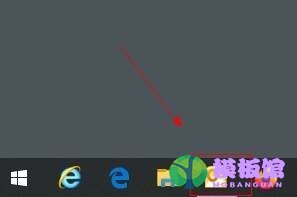
2、然后点击文件菜单。
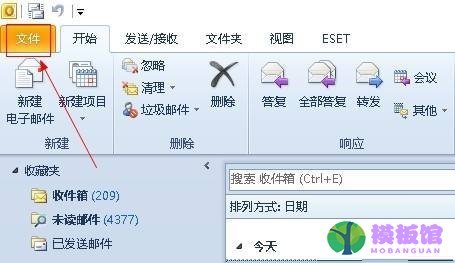
3、点击选项菜单。
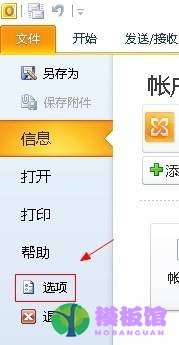
4、接着选择日历选项。
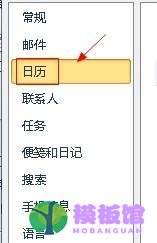
5、在工作时间选项中,选择开始时间选项,在右侧设置开始时间。
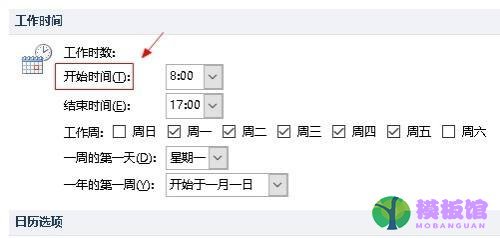
6、最后在结束时间选项右侧,设置需要的结束时间。
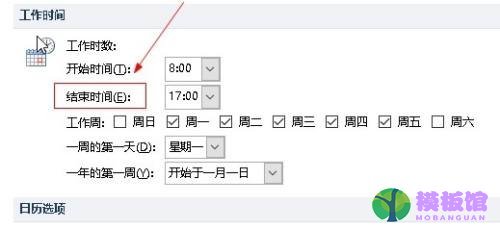
以上这篇文章就是outlook设置工作时间方法,
在outlook中,很多小伙伴还不清楚怎么设置工作时间,接下来小编给大家带来outlook设置工作时间方法,感兴趣的小伙伴一起来看看吧!
outlook怎么设置工作时间?outlook设置工作时间方法
1、首先点击邮箱图标。
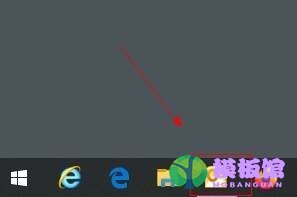
2、然后点击文件菜单。
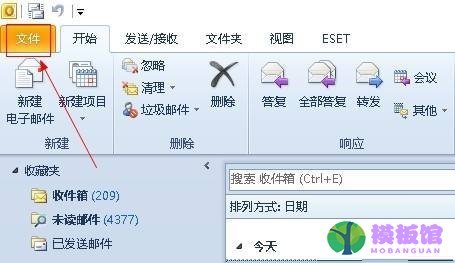
3、点击选项菜单。
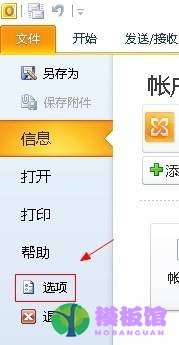
4、接着选择日历选项。
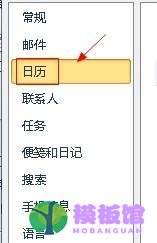
5、在工作时间选项中,选择开始时间选项,在右侧设置开始时间。
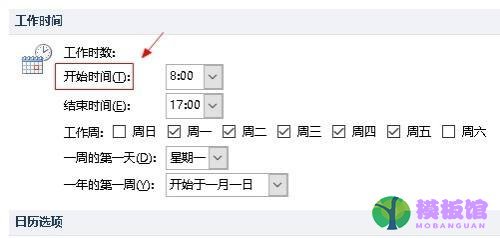
6、最后在结束时间选项右侧,设置需要的结束时间。
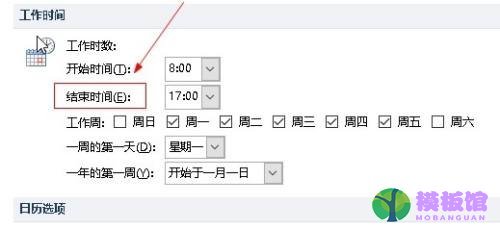
以上这篇文章就是outlook设置工作时间方法,
本站提供下载的源码及内容信息仅限用于学习和研究目的;不得将上述内容用于商业或者非法用途,否则,一切后果请用户自负。本站信息来自网络收集整理,版权争议与本站无关。您必须在下载后的24个小时之内,从您的电脑或手机中彻底删除上述内容。如果您喜欢该程序和内容,请支持正版,购买注册,得到更好的正版服务。我们非常重视版权问题,如有侵权请邮件与我们联系处理。敬请谅解!

 kof9758308-06 00:01
kof9758308-06 00:01
 olalavui07-22 00:01
olalavui07-22 00:01
 l07-13 19:22
l07-13 19:22
 mingker07-06 18:48
mingker07-06 18:48
 bucuocuocuo06-30 09:09
bucuocuocuo06-30 09:09